Saate Siri isikupärastada, et teile helistada. Näiteks kui soovite, et Siri kutsuks teid "isaks" või "suurepäraseks" ja isegi "ilusaks", on Siril lihtne seda teha!
Kõik, mida peate tegema, on see hüüdnimi või eelistatud nimi oma kontaktandmetesse seadistada - see on tõesti nii lihtne!
Ja neile, kelle nimed on Siri hääldamisel rasked, on see näpunäide ka teile.
Kuidas õpetada Sirit teile hüüdnime või nime-eelistuse järgi helistama
- Puudutage nuppu Rakendus Kontaktid oma iPhone'is, iPadis või iPod touchis
- Leidke Minu kaart- see peaks ilmuma ülaosas
- Puudutage oma kaarti
- Valige Muuda
 Puudutage oma kontaktikaarti ja valige Redigeeri, et lisada hüüdnimi või muu nimenimi
Puudutage oma kontaktikaarti ja valige Redigeeri, et lisada hüüdnimi või muu nimenimi - Kerige allapoole ja valigelisa väli’
- Valige foneetiline ees- (keskmine või perekonnanimi) nimi, hüüdnimi, häälduse esimene (või viimane) või mõni muu kategooria
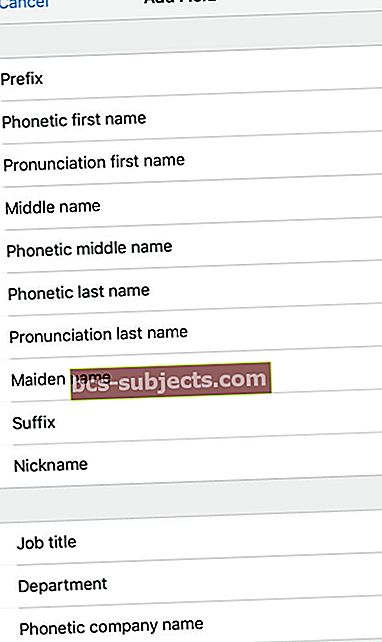 Valige, mis tüüpi täiendava nime või teabe kontaktirakenduse väljal lisage
Valige, mis tüüpi täiendava nime või teabe kontaktirakenduse väljal lisage - Kerige oma nime kohta tagasi üles
- Sisestage kõik, mida soovite, et Siri helistaks teile foneetilise eesnime või mis tahes kategooriasse, mille valisite 6. etapis
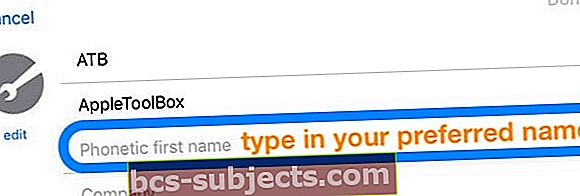 Sisestage lisaväljale oma hüüdnimi või eelistatud nimi
Sisestage lisaväljale oma hüüdnimi või eelistatud nimi - Kui Siri hääldab teie nime valesti, sisestage tähed või tähed, mis teie arvates esindavad teie nime või perekonnanime helisid kõige paremini
- Puudutage valikut Valmis päästma
Seejärel esitage Sirile küsimus ja vaadake, kas see vastab teie uuele nimele!
Hoiatussõna!
Oluline teave hüüdnimede kohta
Kui jagate oma kontaktikaarti kellegagi, sisaldab iOS teie hüüdnime.
Ja see hüüdnimi on sageli nimi, mida kuvatakse teie iMessagesis, AirDropis, FaceTime'i kõnedes, meilirakenduse kaudu saadetud e-kirjades, teiste inimeste rakenduses Kontaktid ja paljudes teistes teie saadetud sõnumites. 
Kui teil või veelgi tähtsamal juhul on teie sõbrad ja kolleegid, on Eelista hüüdnimesid sisse rakenduses Kontaktid JA seadistate hüüdnime välja hüüdnime abil, näevad kõik teie tegeliku nime asemel teie hüüdnime.
Ja arva ära mis?
Eelista Hüüdnimed on tavaliselt sisse lülitatud!
Sellepärast on kõige parem lisada välja või lisamise abil hüüdnimi või eelistatud nimi Foneetiline eesnimi (või sarnane) välja lisamise asemel Hüüdnimi või oma kontaktikaardil tegeliku eesnime (või perekonnanime) muutmine.
Nii et kui soovite oma hüüdnime endale jätta, lisage foneetiline eesnimi (või mõni muu kategooria peale hüüdnime).
Te ei pruugi tahta, et maailm teaks, kuidas eelistate Sirile teile helistada! Lihtsalt mõte.
Kuidas kustutada Siri kasutatav hüüdnimi
- Käivitage Rakendus Kontaktid seejärel puudutage Muuda
- Puudutage ikooni hüüdnimi
- Muutke või kustutage, puudutades hüüdnime (või muud nime) ja valides x selle eemaldamiseks!
 Puudutage tähte „x”, et hüüdnimi või eelistatud nimi kontaktirakendusest eemaldada
Puudutage tähte „x”, et hüüdnimi või eelistatud nimi kontaktirakendusest eemaldada - Puudutage valikut Valmis
Eelistatud hüüdnimede väljalülitamine
- Avatud Seaded
- Valige Kontaktid
- Puudutage valikut Lühike nimi
- Lülitage välja Eelista hüüdnimesid
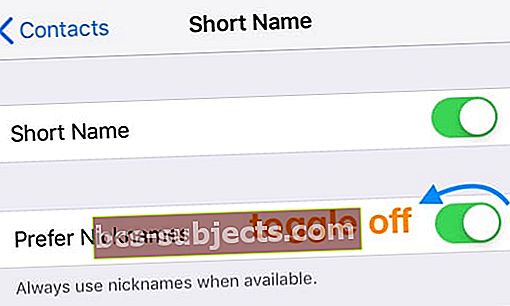 Lülitage oma iPhone välja rakenduses kontaktid hüüdnimede abil
Lülitage oma iPhone välja rakenduses kontaktid hüüdnimede abil
Pidage meeles, et see mõjutab ainult teie seadet - nii et te ei näe oma kontaktide hüüdnimesid.
Kuid kui olete hüüdnime seadistanud ja teistel on eelistatud hüüdnimed sisse lülitatud, näevad nad teie tegeliku ees- ja perekonnanime asemel teie hüüdnime - ja teil pole selle hüüdnime kustutamise üle muud kontrolli!
Las Siri hääldab teie või kellegi teise nime
Seal on mõned meetodid, kuidas Siril teie nime õigesti hääldada. Foneetilise või hääldamise ees-, kesk- või perekonnanime valikute abil saate kasutada ülaltoodud viisi ja sõnastada, kuidas teie nimi kõlab.
Või võite Sirile öelda, et "hääldate (sisestage nimi) valesti!"
- Aktiveerige Siri „Hey Siri” abil või vajutades nuppu Külg / Kodu
- Paluge Siril avada kontaktikaart inimese nimi, mida Siri valesti hääldab
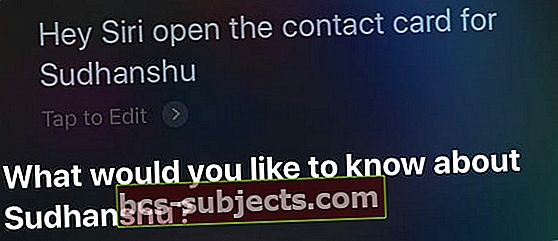 Laske Siril avada kontaktikaart nimest, mida Siri valesti hääldab
Laske Siril avada kontaktikaart nimest, mida Siri valesti hääldab - Vastake sõnumiganii ei hääldata (sisestage nimi)“
- Siri küsib, kuidas nime õigesti hääldada
 Andke Sirile teada, et see hääldab nime valesti
Andke Sirile teada, et see hääldab nime valesti - Hääldage nimi aeglaselt õigesti
- Siri pakub valikuid, mis põhinevad teie õigel hääldusel
- Mängige ja valige üks võimalustest
- Kui ükski valikutest pole õige, vajutage Öelge Sirile uuesti ja korrake samme 4–7, kuni see on õige
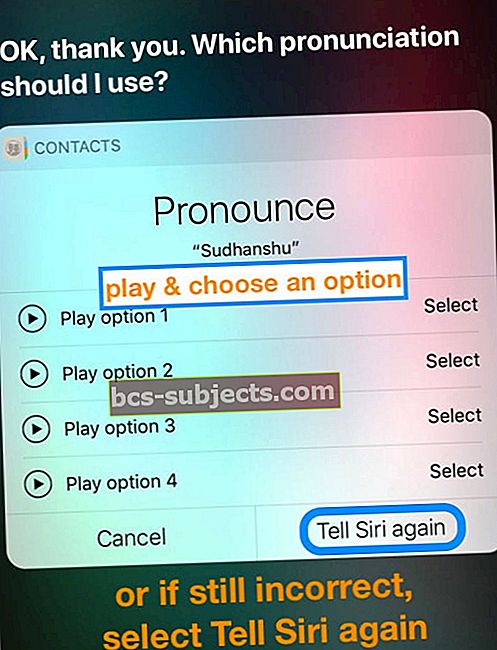 Siri näitab teile hääldamisvalikuid või võite proovida uuesti, kasutades Tell Siri uuesti
Siri näitab teile hääldamisvalikuid või võite proovida uuesti, kasutades Tell Siri uuesti
Tehke seda protsessi mis tahes valesti välja öeldud nimede puhul, sealhulgas eesnimed, perekonnanimed, isegi hüüdnimed!
Miks Siri või mõni minu rakendus ei kasuta perekonnanimesid?
Vaikimisi lülitab iOS funktsiooni Lühike nimi sisse ja määrab vaikenimeks ainult eesnime. See funktsioon võimaldab vajadusel ekraanil kuvada rohkem nimesid.
iOS-i lühinime seaded kehtivad Apple'i rakendustele, nagu Mail, Messages, FaceTime, Phone ja isegi mõnele kolmanda osapoole rakendusele.
Aga mis siis, kui teil on palju sama eesnimega töökaaslasi, sõpru või perekonda? Või soovite, et perekonnanimed kuvatakse?
Hea uudis on see, et seda funktsiooni on lihtne kohandada
- Minema Seaded> Kontaktid
- Puudutage valikut Lühike nimi
- Valige loendist eelistatud valikud, nagu eesnimi ja viimane initsiaal
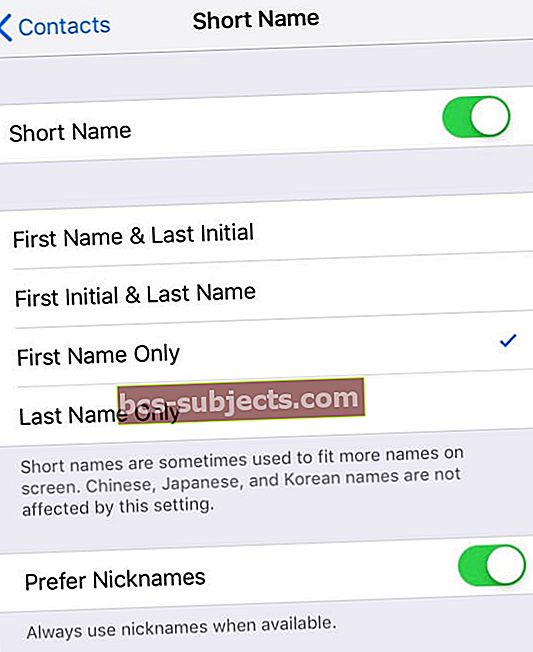 Valige eelistatud lühinime stiilivalikud
Valige eelistatud lühinime stiilivalikud
Võite ka lühikese nime välja lülitada
Kui lühinimi on välja lülitatud, kuvatakse teie kohalikes Apple'i rakendustes ees- ja perekonnanimed, nagu on kirjas rakenduses Kontaktid.
Kõik kolmanda osapoole rakendused, mis kasutavad iOS-i nime lühendamist, lisavad teie kontaktidele ka nii ees- kui ka perekonnanimed.
Kas näete kontakti nimede asemel valesid tähti ja numbreid?
See probleem juhtub sageli Exchange'i kontodel.
Lülitage eelistatud hüüdnimed välja, minnes aadressile Seaded> Kontaktid> Lühinimi> Eelista hüüdnimesid.

 Puudutage oma kontaktikaarti ja valige Redigeeri, et lisada hüüdnimi või muu nimenimi
Puudutage oma kontaktikaarti ja valige Redigeeri, et lisada hüüdnimi või muu nimenimi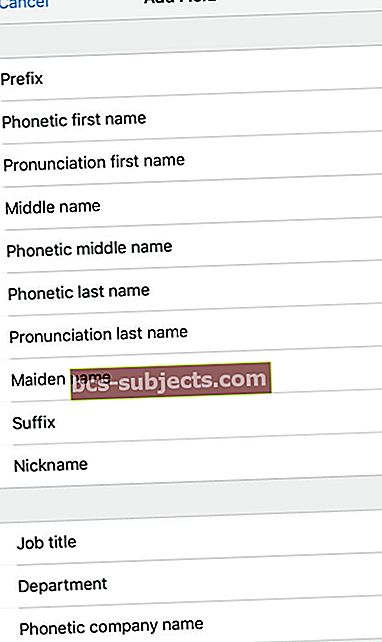 Valige, mis tüüpi täiendava nime või teabe kontaktirakenduse väljal lisage
Valige, mis tüüpi täiendava nime või teabe kontaktirakenduse väljal lisage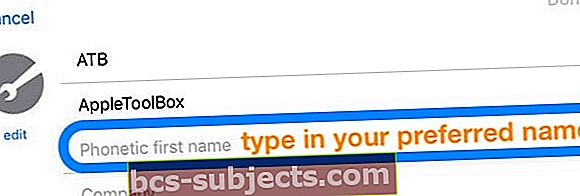 Sisestage lisaväljale oma hüüdnimi või eelistatud nimi
Sisestage lisaväljale oma hüüdnimi või eelistatud nimi Puudutage tähte „x”, et hüüdnimi või eelistatud nimi kontaktirakendusest eemaldada
Puudutage tähte „x”, et hüüdnimi või eelistatud nimi kontaktirakendusest eemaldada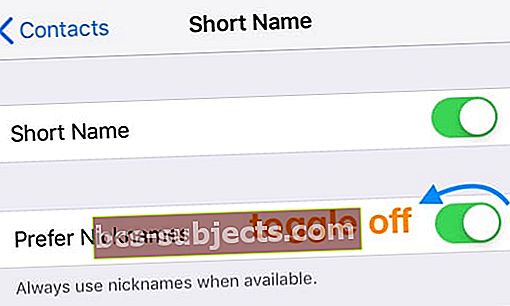 Lülitage oma iPhone välja rakenduses kontaktid hüüdnimede abil
Lülitage oma iPhone välja rakenduses kontaktid hüüdnimede abil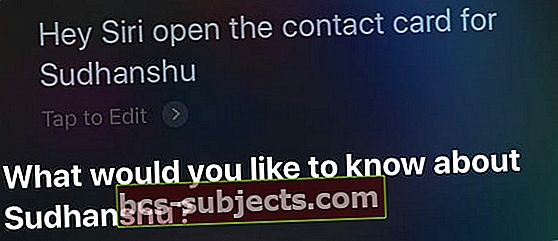 Laske Siril avada kontaktikaart nimest, mida Siri valesti hääldab
Laske Siril avada kontaktikaart nimest, mida Siri valesti hääldab Andke Sirile teada, et see hääldab nime valesti
Andke Sirile teada, et see hääldab nime valesti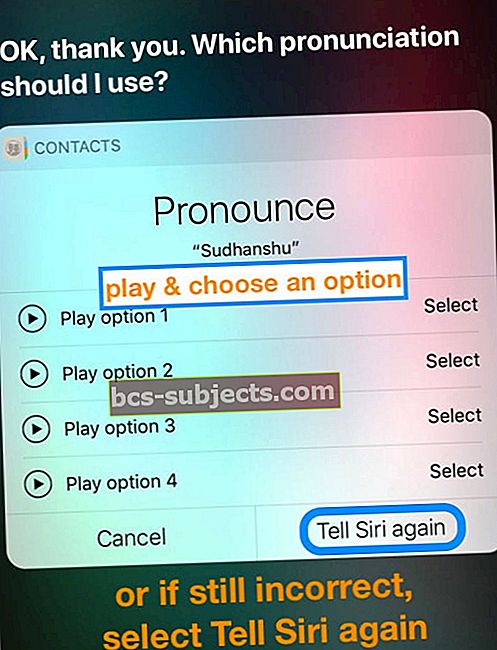 Siri näitab teile hääldamisvalikuid või võite proovida uuesti, kasutades Tell Siri uuesti
Siri näitab teile hääldamisvalikuid või võite proovida uuesti, kasutades Tell Siri uuesti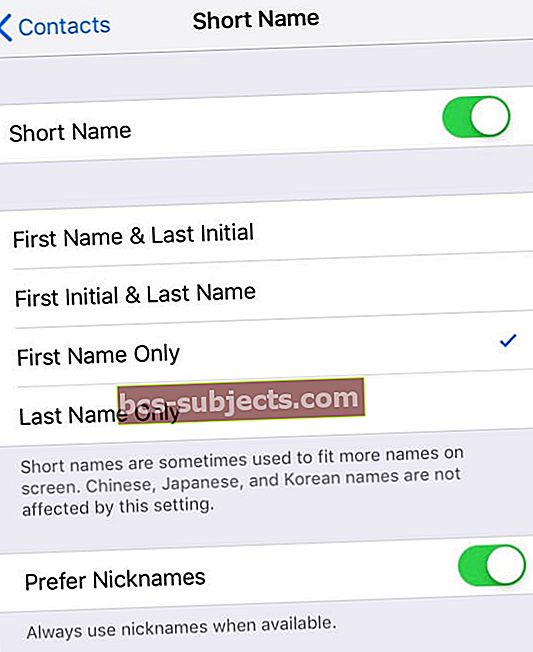 Valige eelistatud lühinime stiilivalikud
Valige eelistatud lühinime stiilivalikud
